Chromecast Teu Aya Alat Kapanggih: Kumaha Ngalereskeun Masalah Dina sababaraha detik

Daptar eusi
Taun ka tukang, kuring sareng batur sakamar investasi dina Chromecast. Kaéndahan alat ieu parantos masihan kami seueur maén bal sareng wengi pilem. Nalika urang nyobian nyambungkeun éta ka salah sahiji telepon urang hiji wengi alus, pesen muncul nyebutkeun, "Teu Kapanggih Alat".
Urang nyoba mareuman Wi-Fi terus hurungkeun deui sarta ogé. balikan deui telepon, tapi taya nu sigana jalan. Abdi sareng rerencangan sapeuting sapeupeuting nyobian ngalereskeun éta dina waktos pertandingan maén bal, sareng alhamdulillah, kami suksés.
Janten, ieu aya sababaraha cara pikeun ngungkulan masalah anu tiasa ngalereskeun masalah ieu.
Tempo_ogé: Bodas Rodgers Thermostat Teu Gawé: Kumaha Fix dina detikUpami anjeun nampi pesen kasalahan "henteu aya alat anu kapendak" kanggo Chromecast anjeun, cobian pegatkeun sambungan router anjeun teras colokkeun deui. Teras, balikan deui Chromecast anjeun sareng pariksa naha sadaya sambungan anjeun leres. Lamun masih kénéh mulangkeun kasalahan "teu kapanggih alat", reset Chromecast Anjeun.
Power Cycle Alat Jaringan Anjeun

Mimitian ku power cycling alat Anjeun. Sigana mah seueur padamelan, tapi éta saderhana. Kieu kumaha carana:
- Pegatkeun sambungan kabel listrik tina modem sareng router anjeun.
- Antosan 10 detik saatos sadaya lampu dina alat ieu pareum.
- Power modem anjeun nganggo kabel.
- Anjeun bakal perhatikeun lampu Online dina modem kedip-kedip. Antosan sakitar 3 menit. Ayeuna kudu eureun.
- Ayeuna nganggo kabel daya, sambungkeun router anjeun salakusae.
- Sakali deui, antosan 5 menit deui dugi lampu Online eureun kedip-kedip.
Balikkeun deui Chromecast anjeun
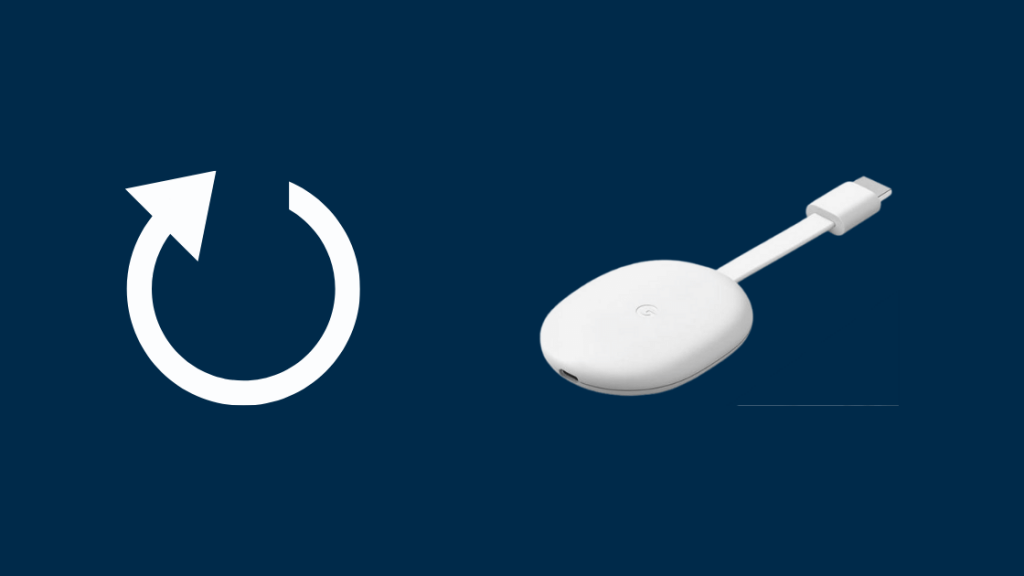
Upami anjeun teu tiasa Pikeun manggihan alat Anjeun sanajan sanggeus power cycling, Anjeun bisa jadi kudu balikan deui Chromecast Anjeun pikeun ngalereskeun eta. Anjeun tiasa nganggo kabel daya atanapi Aplikasi Google Home.
Balikkeun deui Chromecast anjeun nganggo Kabel Daya

Prosésna henteu tiasa langkung gampang. Ngan mareuman Chromecast ku pegatkeun sambungan kabel. Antosan 10 detik dugi ka nyambungkeun deui. Chromecast Anjeun teu kudu rebooted.
Balikkeun deui Chromecast anjeun ku Google Home App
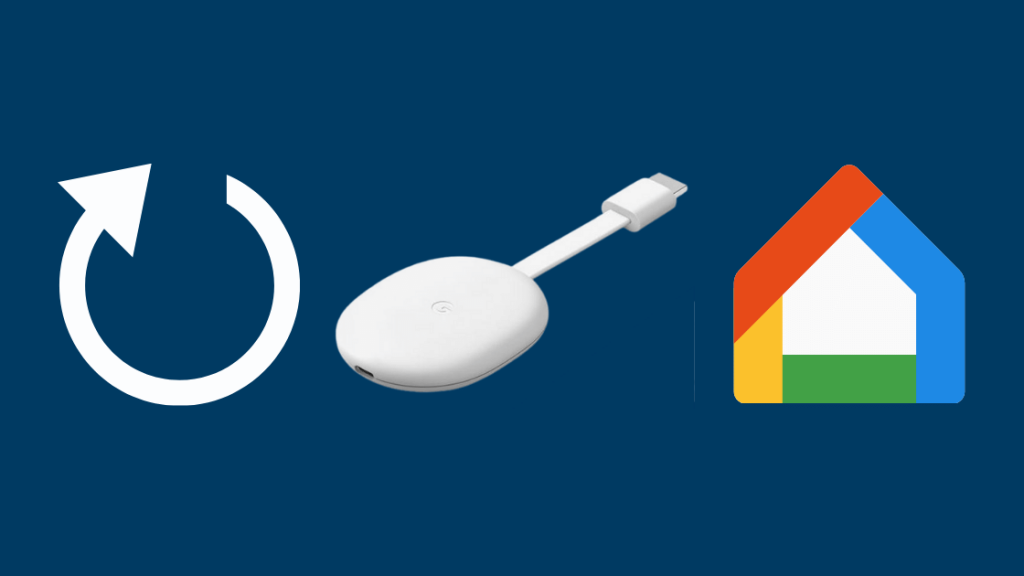
Anjeun oge bisa milih pikeun ngamimitian deui Chromecast anjeun ngagunakeun Google Home App. Anjeun bakal parantos dipasang dina alat anjeun pertama kali nalika nyetél Chromecast anjeun pertama kalina. Upami anjeun henteu acan, pasang ti dieu.
- Pikeun ngabalikan deui Chromecast anjeun, jalankeun heula aplikasi Google Home.
- Napigasi ka Menu->Devices->Options- >Reboot.
- Konfirmasi pilihan anjeun ku mencét OK. Chromecast anjeun ayeuna bakal dibalikan deui.
Parios Sambungan Anjeun
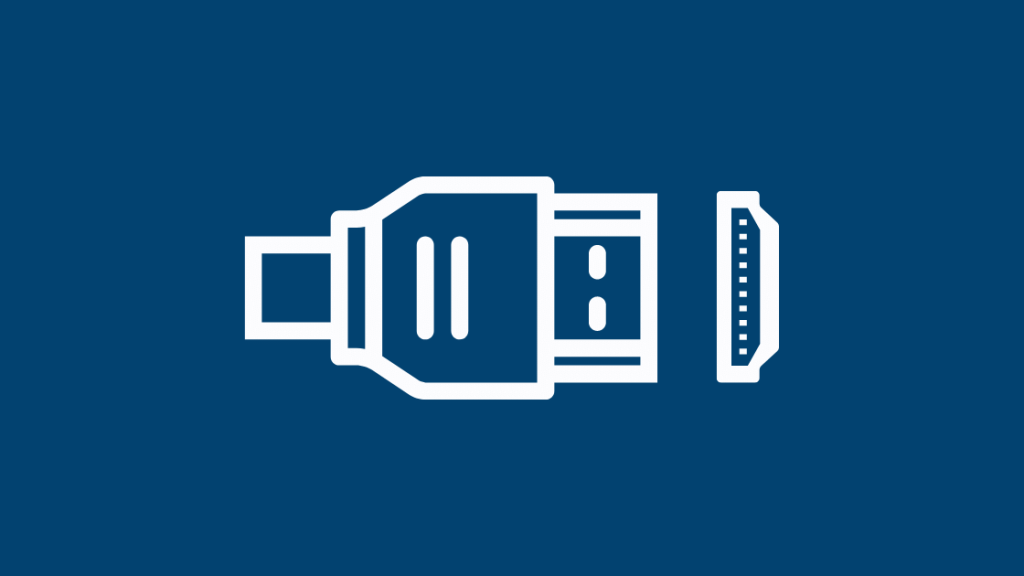
Masalahna ogé tiasa disababkeun ku sambungan anu salah. Pastikeun yén sadaya sambungan antara alat anjeun, sapertos modem atanapi router, leres sareng ketat. Mariksa kabel-kabel anu aya kaédahna. Ganti anu ruksak.
Tempo_ogé: Roku Nyambung ka Wi-Fi Tapi Henteu Gawé: Kumaha NgalereskeunSanajan alat-alat éta bisa manggihan hiji-hiji, sambungan anu goréng bisa ngabalukarkeunKasalahan Sumber Teu Dirojong.
Robah Input
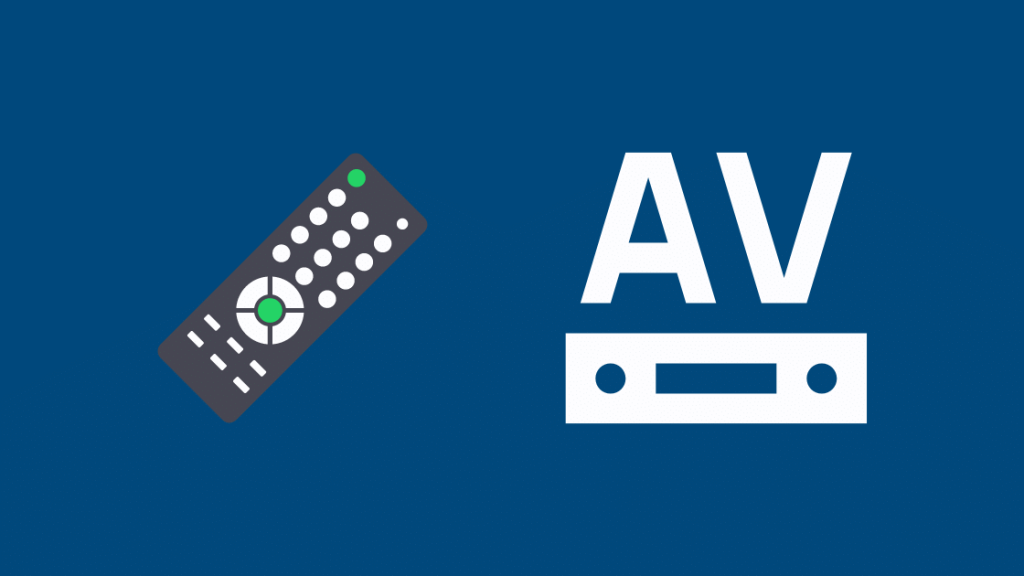
Kadang-kadang, inputna bisa jadi teu disetel ka port HDMI katuhu. Candak kadali jauh anjeun sareng pencét tombol Input . Jelajahi pilihan anu béda-béda dugi ka anjeun mendakan port anu pas anu nyambungkeun Chromecast anjeun.
Apdet Browser Chrome anjeun
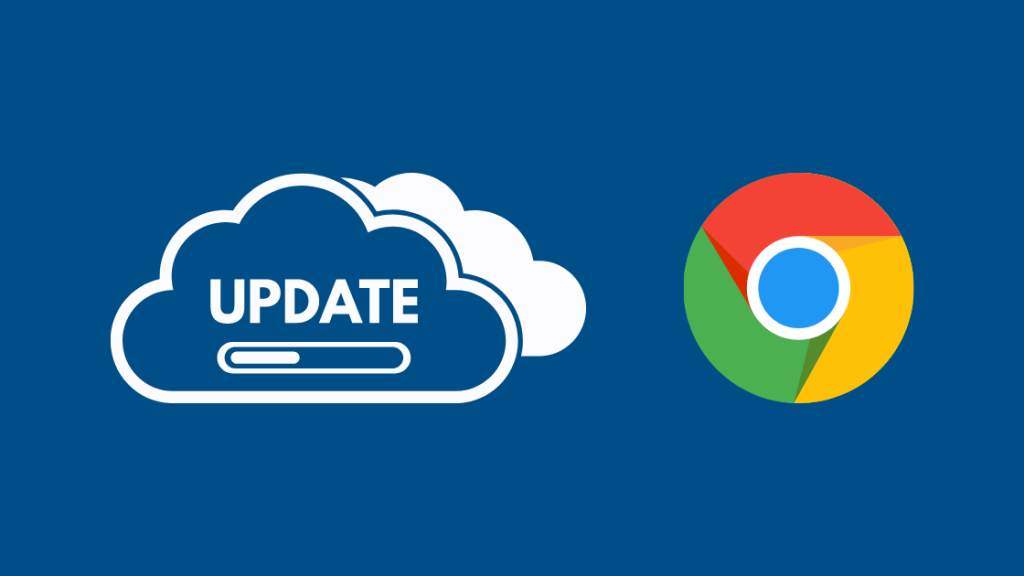
Upami anjeun nganggo desktop atanapi laptop, khususna upami éta Windows 10 sistem, bari Chromecast Anjeun tiasa dianggo tanpa internét, browser Chrome Anjeun bisa jadi palaku. Salaku solusi, update browser anjeun ku nuturkeun pitunjuk ieu:
- Lancarkeun Google Chrome dina sistem anjeun.
- Klik tilu titik anu dijajar vertikal di pojok katuhu luhur jandela. Anjeun bakal dibere daptar pilihan.
- Ti ieu, pilih pilihan Bantuan .
- Ayeuna, jandela bakal muncul dina layar Anjeun. Nuju luhureun jandela, anjeun bakal manggihan Ngeunaan Google Chrome pilihan. Pencét éta.
- Perlu sababaraha waktos kanggo ngapdet browser, saatos éta anjeun bakal dikirim laporan. Anjeun ogé bakal tiasa mariksa naha versi Chrome anjeun parantos diropéa.
Aktipkeun Network Discovery
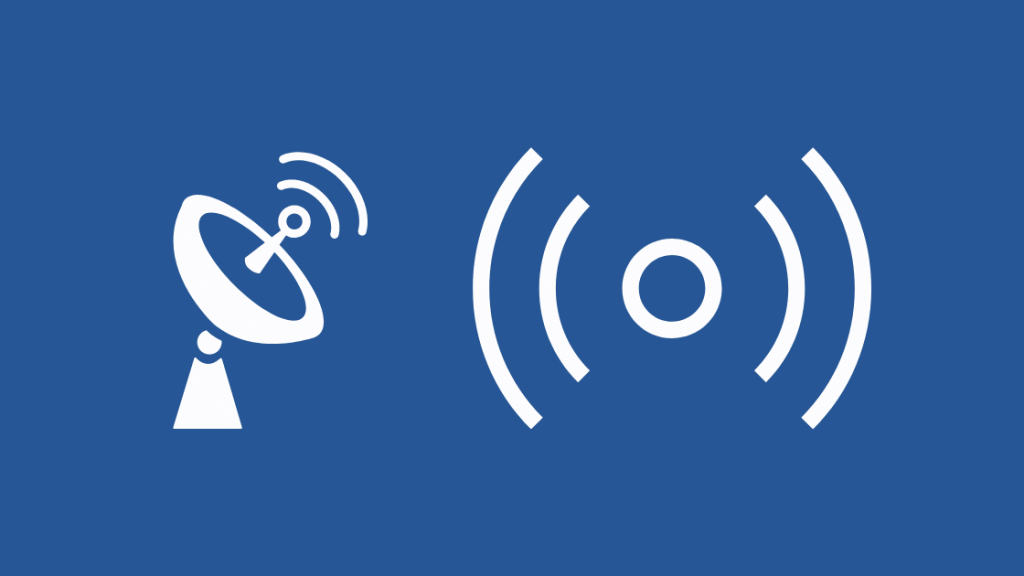
Acara umum dina kaayaan ieu tiasa ngaktifkeun Modeu Network Discovery. Nanging, émut yén anjeun kedah nyambungkeun Chromecast sareng laptop atanapi desktop anjeun ka jaringan Wi-Fi anu sami supados tiasa jalan. Ieu bakal ngidinan Chromecast Anjeun pikeun komunikasi sareng Anjeunalat.
Ieu pitunjuk pikeun ngaktipkeun Network Discovery dina alat anjeun:
- Klik dina menu Start anu aya di belah kénca juru handap. layar utama. Pencét éta; pilih pilihan Setélan. Aya anjeun bakal nempo Network & amp; Pilihan Internét, pencét éta, teras pilih Wi-Fi.
- Pindahkeun ka Setélan -> Jaringan sareng Internét -> Setélan Patali -> Robah Pilihan Babagi Lanjutan .
- Kotak dialog bakal muncul mintonkeun pilihan Pribadi . Kembangkeun jandela.
- Dina menu Network Discovery , hurungkeun mode Network Discovery .
- Sanggeus éta, buka File jeung Printer Sharing tur aktipkeun pilihan.
- Sanggeus rengse, balikan deui alat Anjeun tur pariksa naha masalahna geus direngsekeun.
Mimitian Media Sharing
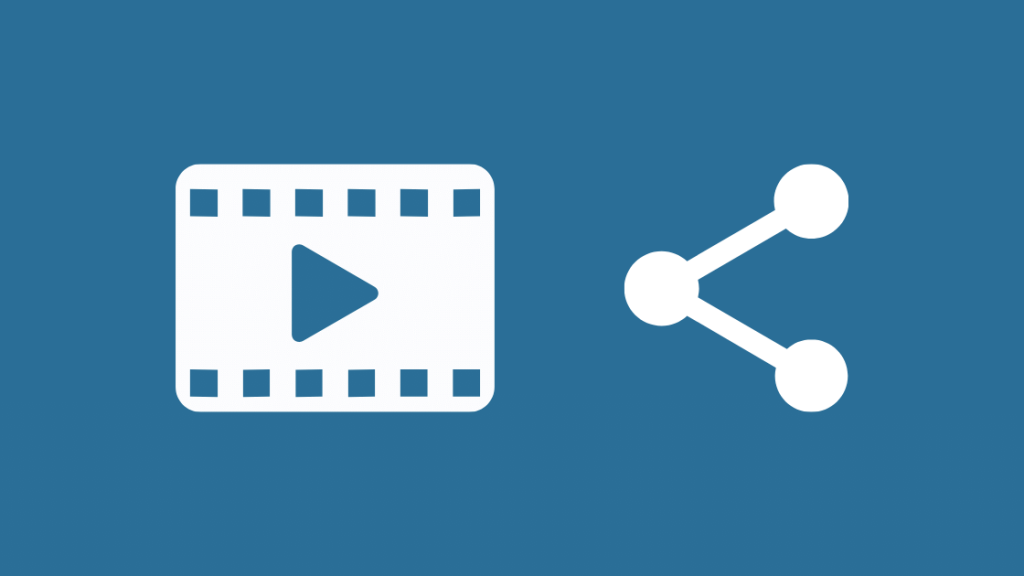
Siga pilihan Network Discovery , Media Sharing nyaéta fitur konci sejen pikeun Chromecast Anjeun fungsina ogé. Éta cenderung otomatis pareum, sareng upami kitu, Chromecast anjeun moal tiasa mendakan alat.
Tuturkeun pitunjuk ieu pikeun ngaktipkeun setelan ieu dina alat anjeun:
- Anggo Search Bar pikeun milarian " jasa ". Anjeun bakal mendakan aplikasi Layanan. Buka.
- Pilih jeung klik katuhu dina Windows Media Player Network Sharing Service tina daptar ladenan nu dipintonkeun.
- Hidupkeun ladenan ku milih pilihan Aktipkeun.
- Lamun geus ayadiaktipkeun, klik pilihan Restart .
- Tong poho pikeun nyimpen parobahanana saméméh nutup jandela. Pariksa naha Chromecast anjeun tiasa mendakan alat anjeun ayeuna.
Update Firewall sareng Antivirus
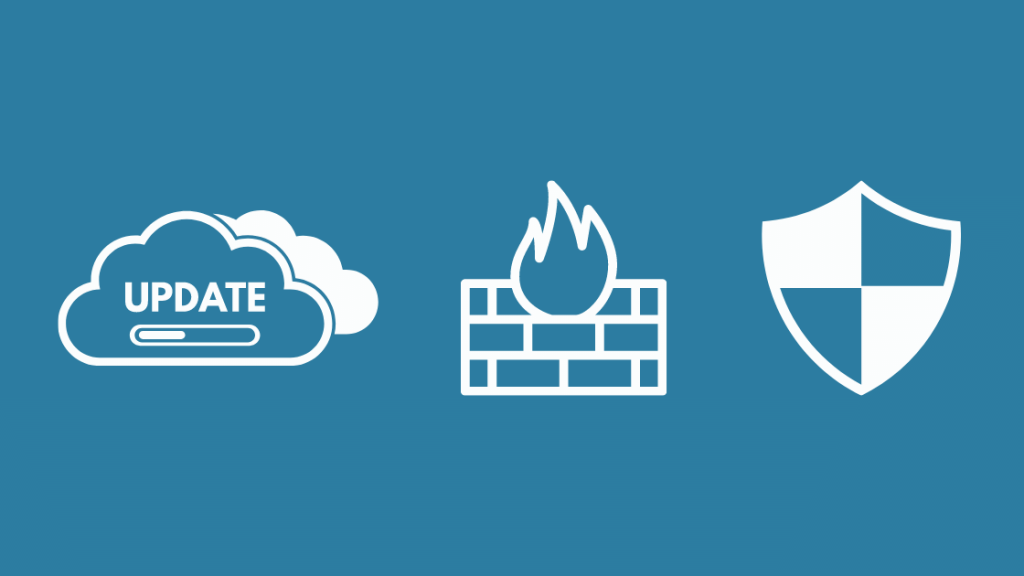
Kadang-kadang, sambungan Chromecast tiasa diblokir upami firewall sistem sareng software antipirus henteu. paling énggal. Janten, supados alat Chromecast tiasa dianggo sacara efektif, anjeun kedah ngapdet firewall sareng antipirus.
OS Windows 10 gaduh firewall anu diwangun anu ngaleungitkeun kabutuhan software firewall tambahan. Alatan ieu, alat anjeun tiasa ngalaman masalah nalika nyambung ka Chromecast.
Pastikeun yén sambungan Chromecast henteu dipeungpeuk ku firewall atanapi software antipirus. Upami anjeun nyambung ka internét ngalangkungan router, parios ka panyadia anjeun pikeun ningali naha alat Chromecast terus dipeungpeuk.
Pareuman VPN
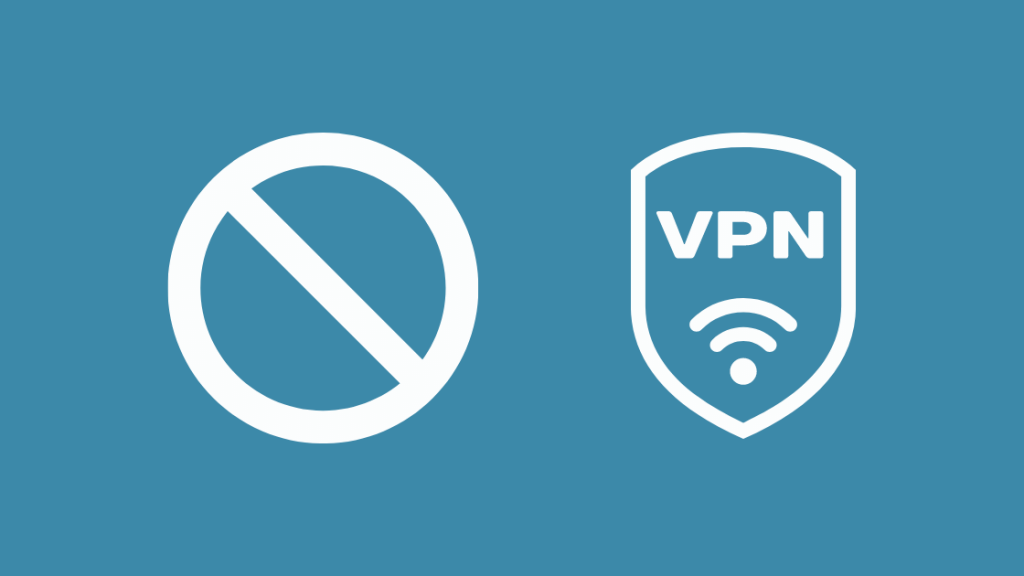
VPN ngamungkinkeun pamaké pikeun gaduh wijaksana sareng aman. pangalaman browsing, ninggalkeun sababaraha atawa euweuh footprints. Sanajan kitu, Chromecast moal jalan bener lamun VPN diaktipkeun, jadi Anjeun kudu nganonaktipkeun eta pikeun streaming.
Lamun anjeun tetep dina ngagunakeun VPN, ieu retakan. Anjeun tiasa ngaktipkeun VPN dina alat anjeun sareng ngaitkeun hotspot sélulér. Anjeun kedah nyambungkeun Chromecast ka jaringan ieu.
Salaku solusi, anjeun ogé tiasa nyetél VPN anu pas dina router anjeun pikeun ngamankeun sambungan ka sadaya alat dinajaringan.
Reset Pabrik Chromecast anjeun
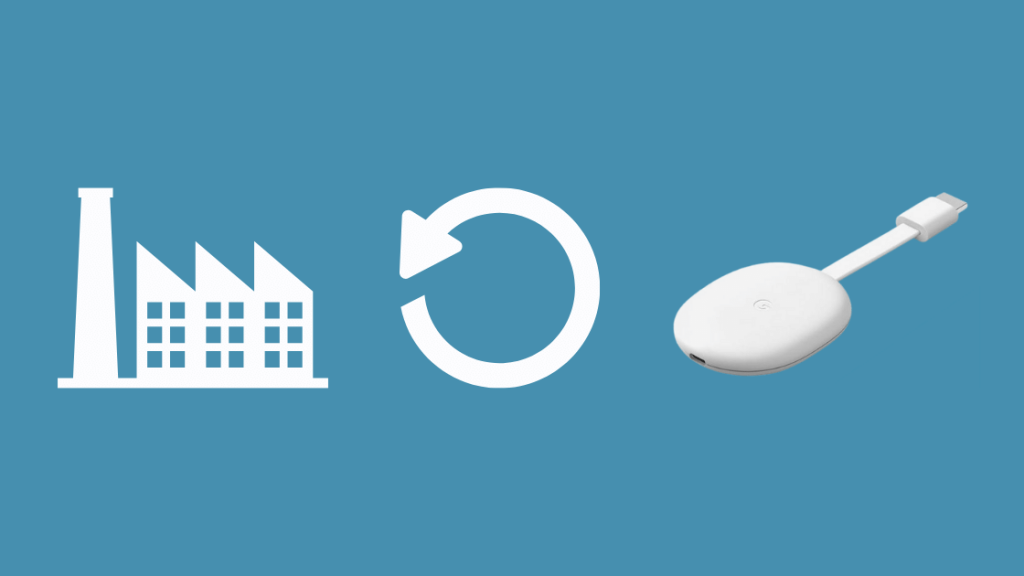
Reset pabrik kedah janten pilihan terakhir. Nanging, émut yén ngalakukeun ieu bakal nyandak Chromecast anjeun deui ka setélan standar. Kieu kumaha anjeun tiasa ngalakukeun reset pabrik gumantung kana generasi Chromecast anjeun:
Reset Pabrik Chromecast Gen 1 anjeun
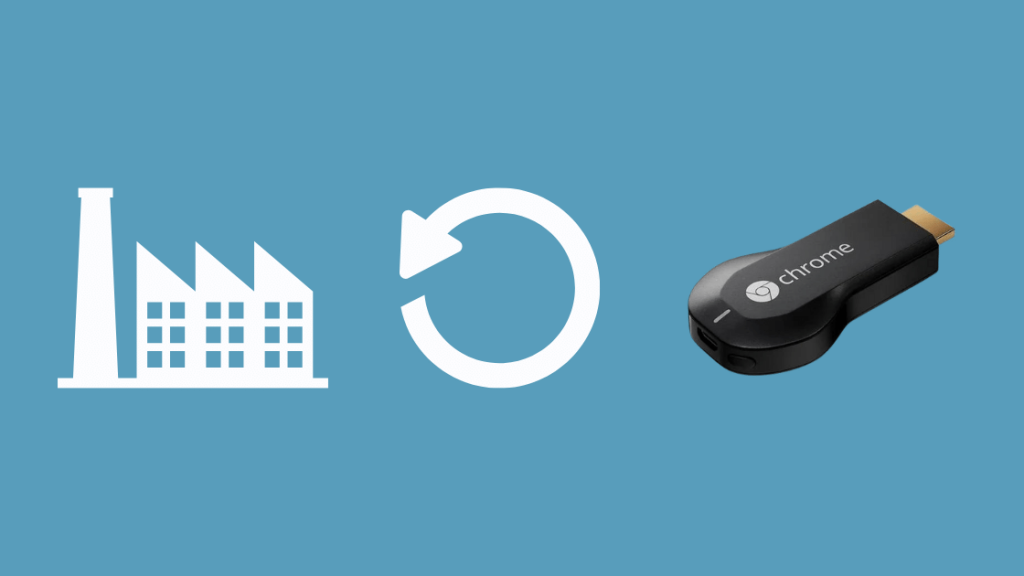
Nganggo Aplikasi Google Home
- Buka versi panganyarna tina Aplikasi Google Home.
- Pilih alat Chromecast. Anjeun bakal mendakan pilihan pikeun ningali Setélan di pojok katuhu luhur. Ketok di dinya.
- Klik ikon nu tilu titik nu dijajar vertikal. Pilih Reset Pabrik . Malikan deui. Chromecast anjeun ayeuna kudu direset.
Ngagunakeun Chromecast sorangan
- Power on TV nu Chromecast geus dicolokkeun.
- Pencét jeung tahan tombol tukangeun modul Chromecast. LED ayeuna bakal kedip-kedip.
- Anjeun bakal perhatikeun layar TV kosong. Ieu ngandung harti yén Chromecast anjeun geus direset.
Reset Pabrik Anjeun Gen 2 Chromecast
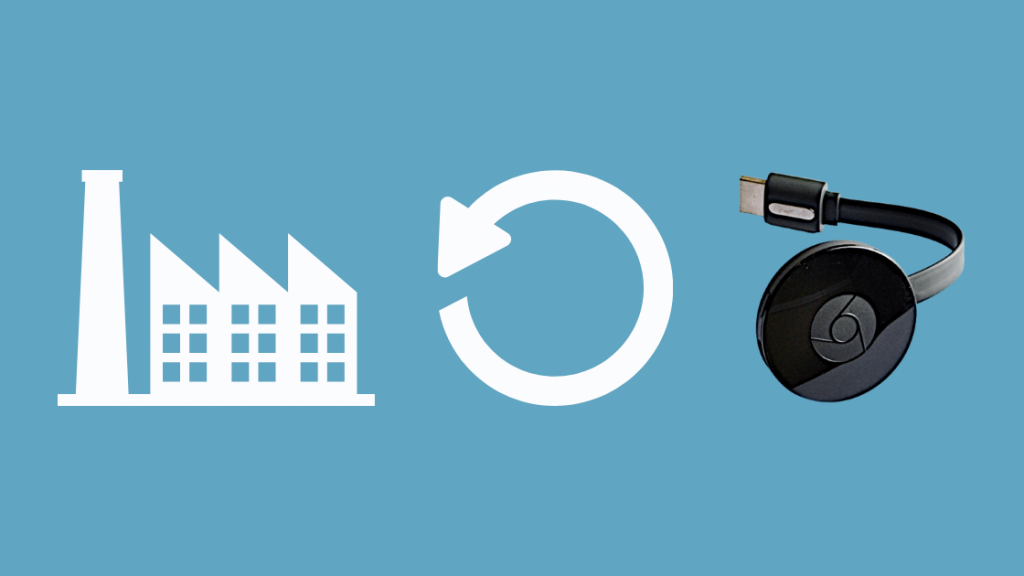
Ngagunakeun Aplikasi Google Home
Ngareset nganggo Aplikasi Google Home sami pikeun Gen 1 sareng Gen 2 Chromecasts. Turutan pitunjuk di luhur pikeun ngalakukeun reset pabrik nganggo aplikasi.
Maké Chromecast sorangan
- Power on TV Anjeun.
- Pencét tombol Chromecast. Anjeun bakal perhatikeun kedip-kedip LED oranyeu.
- Tahan kenop nepi ka robah jadi bodas. Ieununjukkeun yén Chromecast anjeun geus direset.
Kéngingkeun Chromecast anjeun pikeun manggihan alat anjeun
Bagian pangalusna ngeunaan ngagunakeun salah sahiji alat nu pang populerna di pasar, sajaba ti fitur na, mangrupa rojongan tech gampang diakses sadia online. Chromecast gaduh komunitas ahli khusus anu bakal nawiskeun dukungan anu gancang sareng saé pikeun masalah anjeun.
Anjeun oge Bisa Ngarasakeun Maca:
- Chromecast Terus Pegatkeun Sambungan: Kumaha Ngalereskeun
- Kumaha Matak Ka Chromecast Tina Mobile Hotspot: Pitunjuk Kumaha [2021]
- Teu Bisa Komunikasi Sareng Imah Google Anjeun (Mini): Kumaha Ngalereskeun
- Google Home [ Mini] Henteu Nyambung Ka Wi-Fi: Kumaha Ngalereskeun
Patarosan anu Sering Ditaroskeun
Kumaha carana kuring ngajantenkeun Chromecast tiasa dipanggihan?
Sambungkeun Chromecast ka TV Anjeun. Setel ku cara ngetok ikon Setélan dina Aplikasi Google Home sareng turutan pitunjuk dina layar. Alat anjeun ayeuna kedah tiasa dipanggihan.
Naha asal Google henteu mendakan Chromecast kuring?
Ieu meureun kusabab Chromecast anjeun sareng telepon sélulér anu anjeun pasang aplikasi Google Home disambungkeun. ka jaringan Wi-Fi anu béda.
Kumaha cara kuring nyambungkeun Chromecast kuring ka Wi-Fi?
Nalika nyetel Chromecast nganggo Aplikasi Google Home, salaku léngkah ahir, anjeun bakal dipenta pikeun milih jaringan Wi-Fi pikeun Chromecast. Pastikeun yén éta sarua jeung nu Anjeuntelepon atawa tablet disambungkeun.
Kumaha cara ngarobah jaringan Wi-Fi dina Chromecast kuring?
Pilih alat dina aplikasi Google Home anjeun. Arahkeun ka Setélan->WiFi-> Poho . Pilih Hilap Jaringan . Ayeuna, anjeun tiasa nyambungkeun Chromecast ka jaringan anu sanés.

